
Kandungan
- peringkat
- Kaedah 1 Buat senarai main di iTunes
- Kaedah 2 Buat senarai main pada Windows Media Player
- Kaedah 3 Buat senarai main di Spotify
- Kaedah 4 Buat senarai main di Google Music
- Kaedah 5 Buat senarai main YouTube
- Kaedah 6 Buat senarai main pada Windows Media Center
Dengan semua muzik dan video yang terdapat di Internet, bagaimana anda boleh mengaturkan apa yang anda suka? Dalam senarai main, tentu saja! Semua program media utama dan laman perkongsian akan menawarkan anda membuat senarai trek dan video kegemaran anda. Anda boleh menganjurkannya mengikut genre, artis, suasana atau apa sahaja yang anda mahukan. Ikuti panduan ini untuk mengetahui bagaimana.
peringkat
Kaedah 1 Buat senarai main di iTunes
-
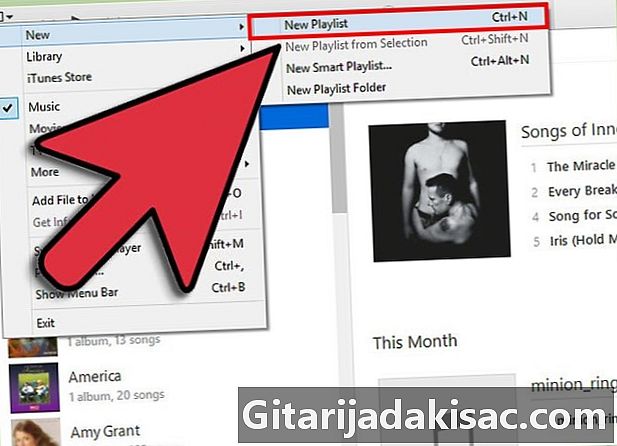
Buat senarai main baru. Senarai main adalah senarai lagu dari pustaka anda yang bersesuaian dengan suasana tertentu. Sebagai contoh, anda boleh membuat senarai main Parti malam Sabtu atau kereta. Senarai main boleh mengandungi sebanyak mana lagu yang anda mahu.- Klik "Fail," pilih "Baru," kemudian "Senarai main".
- Berikan senarai main anda nama yang anda mahu.
- Tambah muzik ke senarai main anda dengan mengalihkan lagu dari pustaka anda di bawah nama senarai main baharu anda di menu kanan atau dengan mengklik kanan pada lagu dan memilih "Tambah ke Senarai." Anda boleh memilih senarai main yang mana untuk menambah lagu anda.
- Anda sedang menganjurkan pesta? Buat senarai main yang ideal!
- Apabila membuat senarai main perkahwinan anda, pastikan anda memasukkan beberapa lagu yang baik untuk menari. Ketahui cara membuat kompilasi perkahwinan yang baik!
-
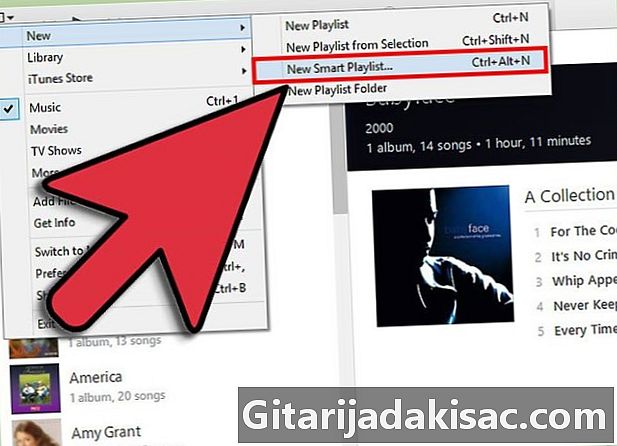
Buat senarai main pintar. Senarai main pintar menggunakan tetapan yang ditentukan pengguna untuk membuat senarai main automatik. Sebagai contoh, anda mungkin ingin membuat senarai main trek jazz yang hanya dinilai dengan baik dari tahun 1955, atau senarai main yang mengandungi hanya lebih daripada 100 lagu BPM yang ditambahkan ke pustaka anda pada tahun sebelumnya.- Laraskan tetapan ke pilihan anda untuk membuat senarai main tersuai.
- Anda juga boleh menetapkan tetapan untuk mengecualikan lagu dari senarai main anda. Sebagai contoh, anda mungkin membuat keputusan bahawa lagu genre tertentu tidak boleh ditambah ke senarai main anda.
- Senarai main pintar boleh dihadkan kepada beberapa bahagian, kerana ia boleh menjadi tidak terhad panjangnya.
- Senarai main pintar boleh dikemas kini apabila anda menambah lagu baru, dan lagu-lagu ini sesuai dengan tetapan yang dipilih. Semak kotak "Kemas kini dalam masa nyata" untuk membenarkan ini.
- Anda juga akan belajar menyusun lagu dan lagu kegemaran anda yang tidak pernah anda dengar.
- Anda boleh menggunakan penapis MPB (berdenyut seminit) untuk membuat senarai main yang sempurna untuk latihan anda.
-
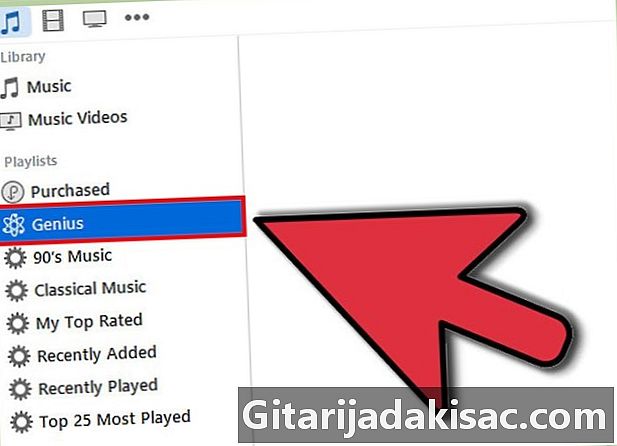
Buat senarai main Genius. Senarai main Genius menggunakan maklumat lagu untuk membuat senarai main lagu secara automatik sama seperti lagu yang telah anda pilih. Tuding pada lagu dan klik anak panah yang muncul.Pilih "Cadangan Genius". Senarai main baru akan muncul di menu kanan dengan ikon Genius.- Anda boleh mendapatkan lagu-lagu baru untuk senarai Genius ini dengan mengklik pada butang "Muat semula".
- Anda boleh menukar bilangan lagu dalam senarai main dengan mengklik anak panah di sebelah nombor lagu dan memilih nombor.
Kaedah 2 Buat senarai main pada Windows Media Player
-
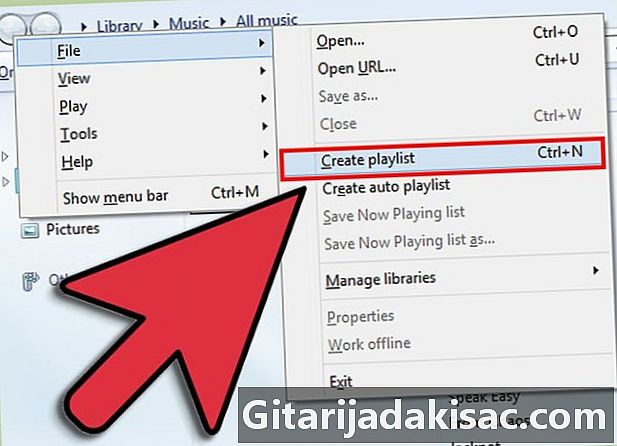
Klik pada "Perpustakaan" dan kemudian pada "Buat senarai main". Senarai main baru akan muncul dalam menu di sebelah kanan. -
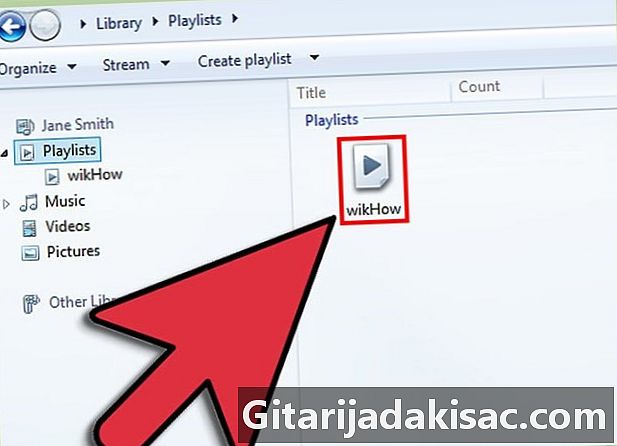
Namakan senarai main anda. Apabila anda membuat senarai main, tajuknya akan diserlahkan secara automatik dan anda boleh memasukkan nama yang anda mahu. -
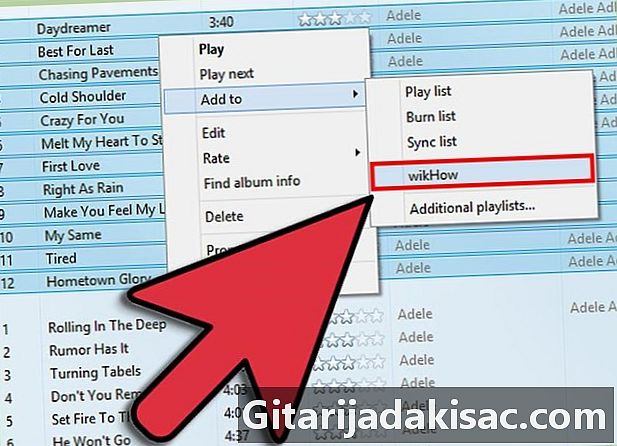
Tambah fail pada senarai main anda. Sebaik sahaja anda telah menamakan senarai anda, sudah tiba masanya untuk menambah beberapa lagu yang baik! Gerakkan lagu, album atau artis dari perpustakaan anda ke senarai anda. Lagu baru akan ditambah di bahagian bawah senarai. -
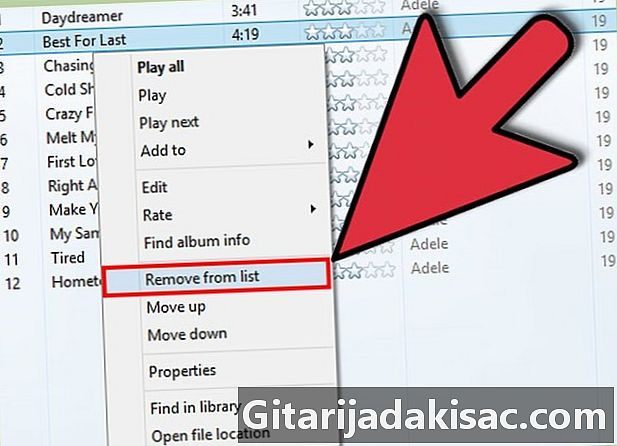
Atur senarai bacaan anda. Klik pada senarai main untuk melihat semua lagu yang ada. Anda boleh mengklik pada kepingan dan memindahkan mereka mengikut keinginan anda.
Kaedah 3 Buat senarai main di Spotify
-
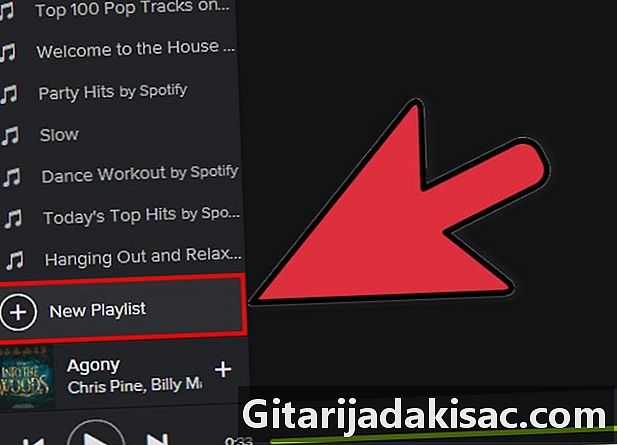
Klik pada "Fail" dan pilih "Senarai Main Baharu". Senarai main baru akan muncul di menu kiri. -

Berikan senarai bacaan anda nama. Apabila anda membuat senarai main, tajuknya akan diserlahkan dan anda akan dapat memasukkan nama yang anda ingin berikan kepada senarai anda. -

Tambah muzik ke senarai main anda Keindahan senarai main Spotify adalah anda boleh menambah semua lagu dari perpustakaan Spotify dan berkongsi senarai main anda dengan rakan-rakan anda. Gunakan alat carian Spotify untuk mencari lagu, album, atau artis. Lagu itu mesti tersedia di Spotify supaya anda boleh menambahkannya ke senarai anda.- Klik pada lagu dan gerakkannya ke senarai main anda.
-

Aturkan senarai main anda. Lagu yang anda tambahkan secara automatik akan diletakkan pada akhir senarai anda. Anda boleh memindahkannya dan membuat pesanan yang anda mahu. -

Kongsi senarai main anda Pada Spotify, anda boleh berkongsi senarai main anda dengan rakan anda dan mereka boleh mendengarnya di laman web ini. Untuk berkongsi senarai main anda, klik kanan dan pilih "Kongsi". Anda akan dapat berkongsi senarai main anda di Facebook, Tumblr dan.
Kaedah 4 Buat senarai main di Google Music
-
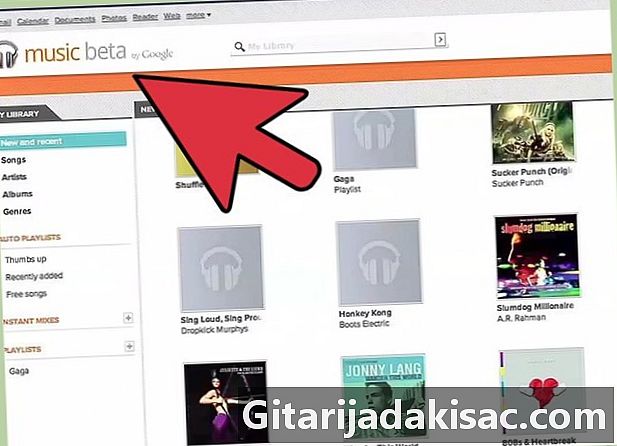
Klik pada ikon "+" di sebelah senarai main. Tetingkap baru akan dibuka dan anda akan dapat nama senarai main dan menambah keterangan. Secara lalai, senarai main anda akan dinamakan mengikut tarikh. Klik butang "Buat senarai main" apabila selesai. -
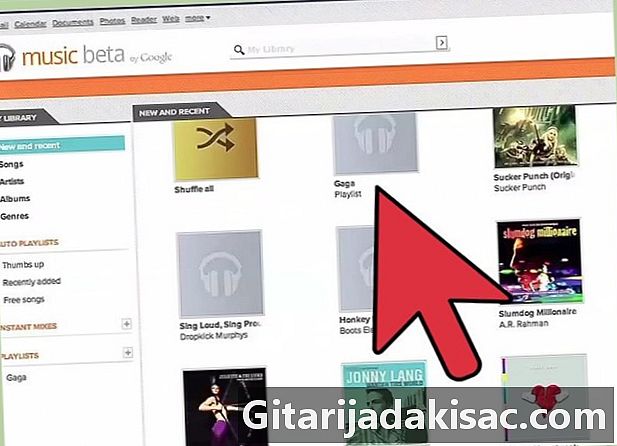
Cari muzik untuk ditambah ke senarai main anda. Jika anda melanggan dan mempunyai akses yang tidak terhad, anda akan dapat menambah semua lagu dari Perpustakaan Muzik Google. Jika anda tidak mempunyai akses tanpa had, anda boleh menambah lagu yang telah anda beli atau dimuat turun ke pustaka peribadi anda.- Klik dan seret lagu ke dalam senarai main anda di menu kiri.
-
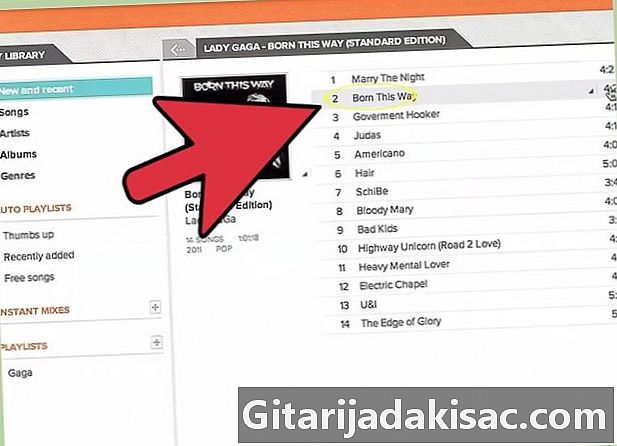
Aturkan senarai main anda. Klik dan seret lagu ke senarai main anda untuk menyusun semulanya mengikut urutan yang anda mahu. Anda juga boleh melampirkan senarai dengan mengklik menu yang muncul apabila anda melayang pada nama senarai dan kemudian memilih "Tambah senarai main ke senarai main". -

Mainkan senarai main anda dalam mod rawak. Pilih senarai main yang anda mahu kemudian klik pada butang "Shuffle playlist" di atas senarai lagu. Senarai main anda akan dimainkan secara automatik dalam mod rawak.
Kaedah 5 Buat senarai main YouTube
-
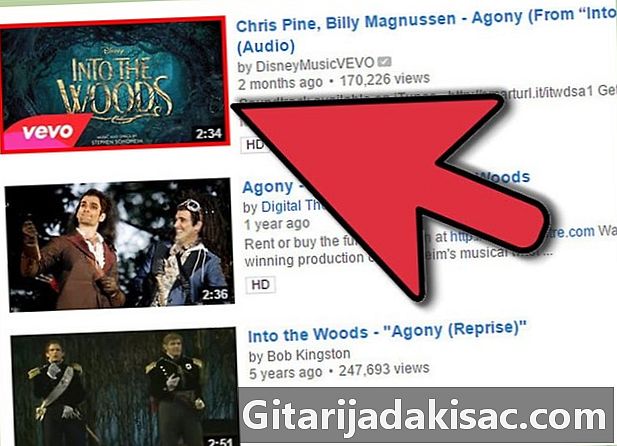
Buka video yang anda mahu tambah pada senarai main. Untuk membuat senarai main baru, anda perlu memuat naik video yang ingin anda tambahkan. -
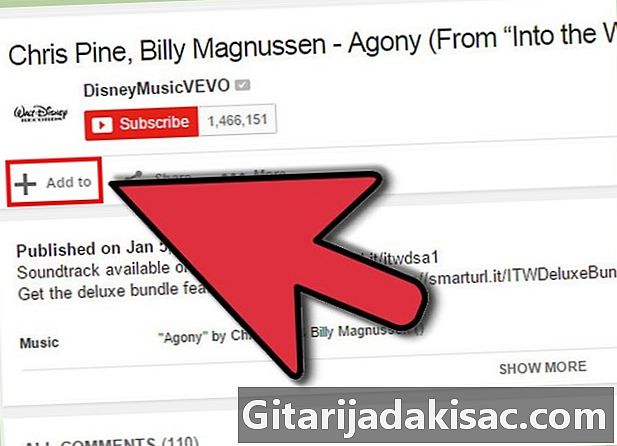
Klik pada tab "Tambah ke". Tab ini berada dalam barisan yang sama dengan butang "Jaime", "Kongsi" dan "Mengenai". -
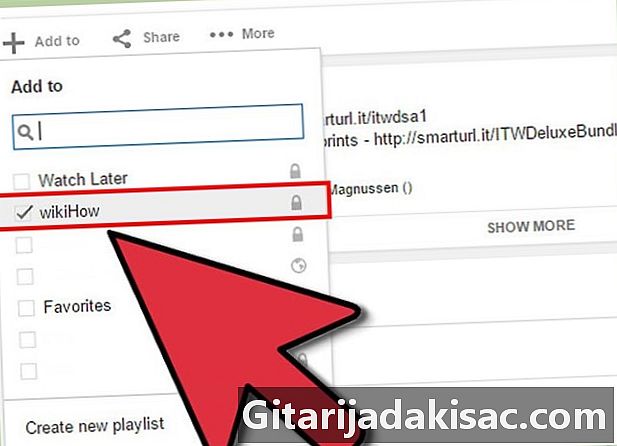
Pilih senarai main anda Jika anda telah menetapkan video sebagai "Kegemaran" atau "Tonton Nanti", senarai main ini akan tersedia sebagai pilihan. Anda juga boleh menaip nama senarai main baru.- Apabila anda membuat senarai main baru, anda boleh memilih untuk menjadikannya "awam", "peribadi" atau "tidak tersenarai". Senarai main awam boleh dilihat dan dicari oleh sesiapa sahaja, sementara senarai main peribadi hanya boleh diakses oleh pengguna yang anda tetapkan. Senarai main yang tidak disenaraikan akan tersedia kepada pengguna dengan URL langsung senarai main.
- Anda boleh memilih untuk menambah video baru di bahagian atas senarai main dan bukan pada akhir dengan menyemak kotak di atas pemilihan senarai main.
-
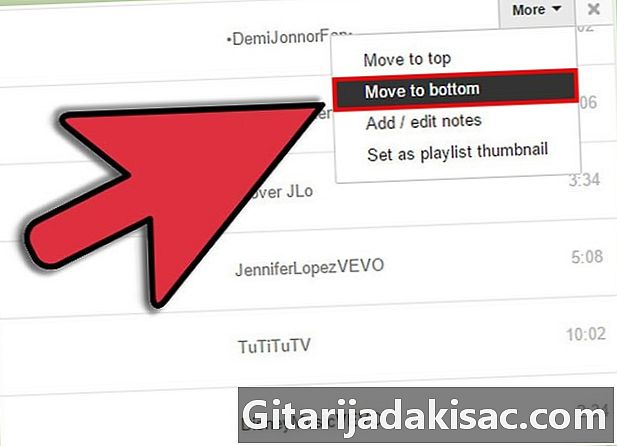
Aturkan senarai main anda. Sebaik sahaja anda telah menambah beberapa video ke senarai main anda, anda mungkin mahu mengubah susunan video. Klik pada senarai main di menu sebelah kiri dan klik pada senarai main yang ingin anda susun semula.- Sebaik sahaja anda telah membuka senarai main, klik pada "Edit senarai main" di bahagian atas halaman.
- Klik pada tab di sebelah kiri setiap video untuk memindahkannya.
Kaedah 6 Buat senarai main pada Windows Media Center
-

Mula Windows Media Center. Jika ini adalah kali pertama anda menggunakan Windows Media Center, anda perlu menunggu beberapa saat untuk program ini untuk membuat pustaka anda dari fail yang disimpan pada komputer anda. -
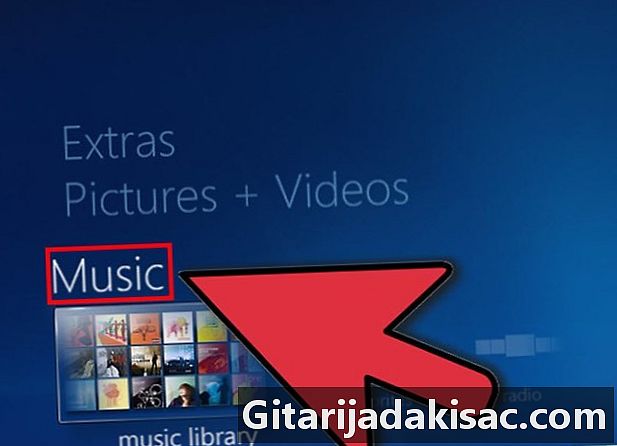
Tunggu sehingga pilihan muzik diaktifkan kemudian klik pada "Perpustakaan Muzik". -

Klik pada "Album", "Artis", "Genre" atau mana-mana pilihan lain untuk memilih fail anda. -

Pilih lagu pertama yang anda mahu tambah ke senarai main anda dengan mengklik padanya. -

Klik pada "Tambah ke Giliran" dalam senarai pilihan.- Lagu akan bermula secara automatik. Anda boleh berhenti seketika jika anda lebih suka menyelesaikan senarai anda sebelum mendengar.
-

Gunakan anak panah belakang di sebelah kanan atas tetingkap untuk kembali ke perpustakaan anda. -
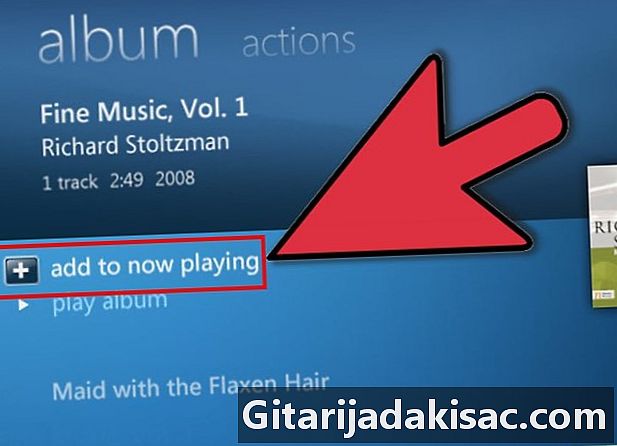
Klik pada lagu lain yang anda mahu tambah ke senarai dan masukkannya dalam senarai main. Teruskan sehingga anda telah memilih semua lagu yang anda mahu tambah pada senarai main anda. -
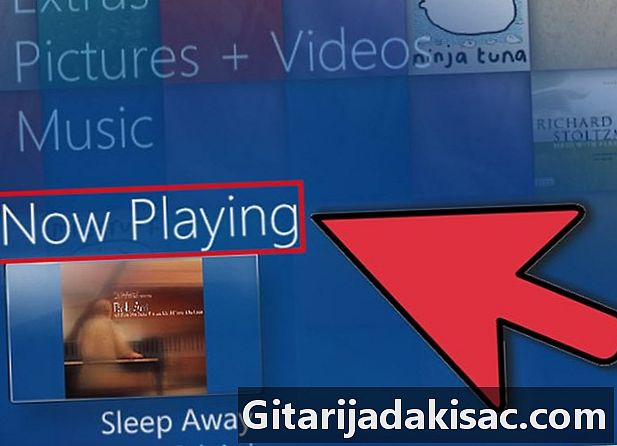
Gunakan anak panah belakang untuk kembali ke skrin utama Windows Media Center dan klik "Now Playing + Queue." » -

Klik "View Queue" dan kemudian "Save as Playlist." » -
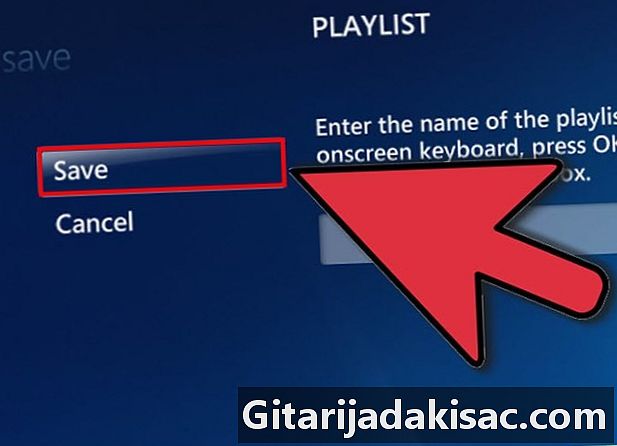
Masukkan tajuk untuk plasylist anda dan klik pada "Simpan. »